
Unity+VuforiaでAR(拡張現実)しよう
UnityでARやりたくて、Udemyの講座買ったら情報古くて残念な感じ ( ·᷄ ︵·᷅ )仕方ないので、今の最新バージョンのUnityとVuforiaでARする方法を調べました。忘れないようここに書いておきます。
環境とバージョン
使用したパソコンとUnityのバージョンを紹介します。
パソコン:Surface Pro4 Windows10
Unityバージョン:2019.3.0a3
ーーー
では、早速つくっていきましょう。
1. ARマーカー用に画像を用意しよう
ARマーカー用の画像を作ります。複雑な画像の方が、マーカーとしての認識しやすいようです。
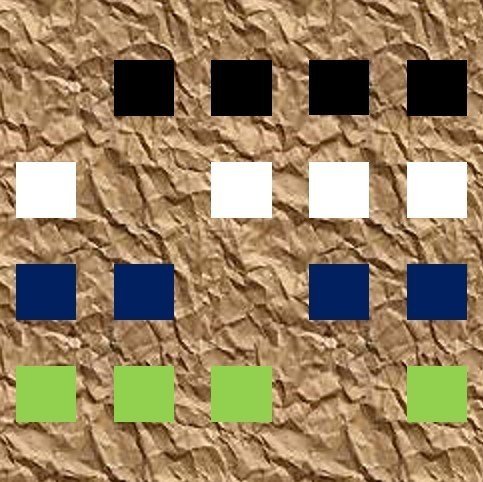
ARマーカー用に作成した画像
2. Unityをインストールしよう
公式サイトからUnityのインストーラをダウンロードしてWindows10にインストールします。今回は、無料版をインストールしました。

最新バージョンのUnity 2019.3.0a3をインストールします。

モジュールはAndroid,iOS,Windows Build Supportを選択しました。適当です。

3. Vuforiaにユーザー登録しよう
Vuforiaのサイトでユーザー登録します。右上にあるRegisterから登録します。

4. Vuforiaにターゲット登録しパッケージをダウンロードしよう
Vuforiaのサイトに登録したユーザーでサインインし、Target ManagerのAdd Databaseをクリックし、データベースを作成します。

AR_test01という名前で作成しました。

登録したデータベース(AR_test01)が一覧に表示されれば成功です。

作成したデータベース(AR_test01)を開き、Add Targetで、ARマーカー用に作成した画像を登録します。
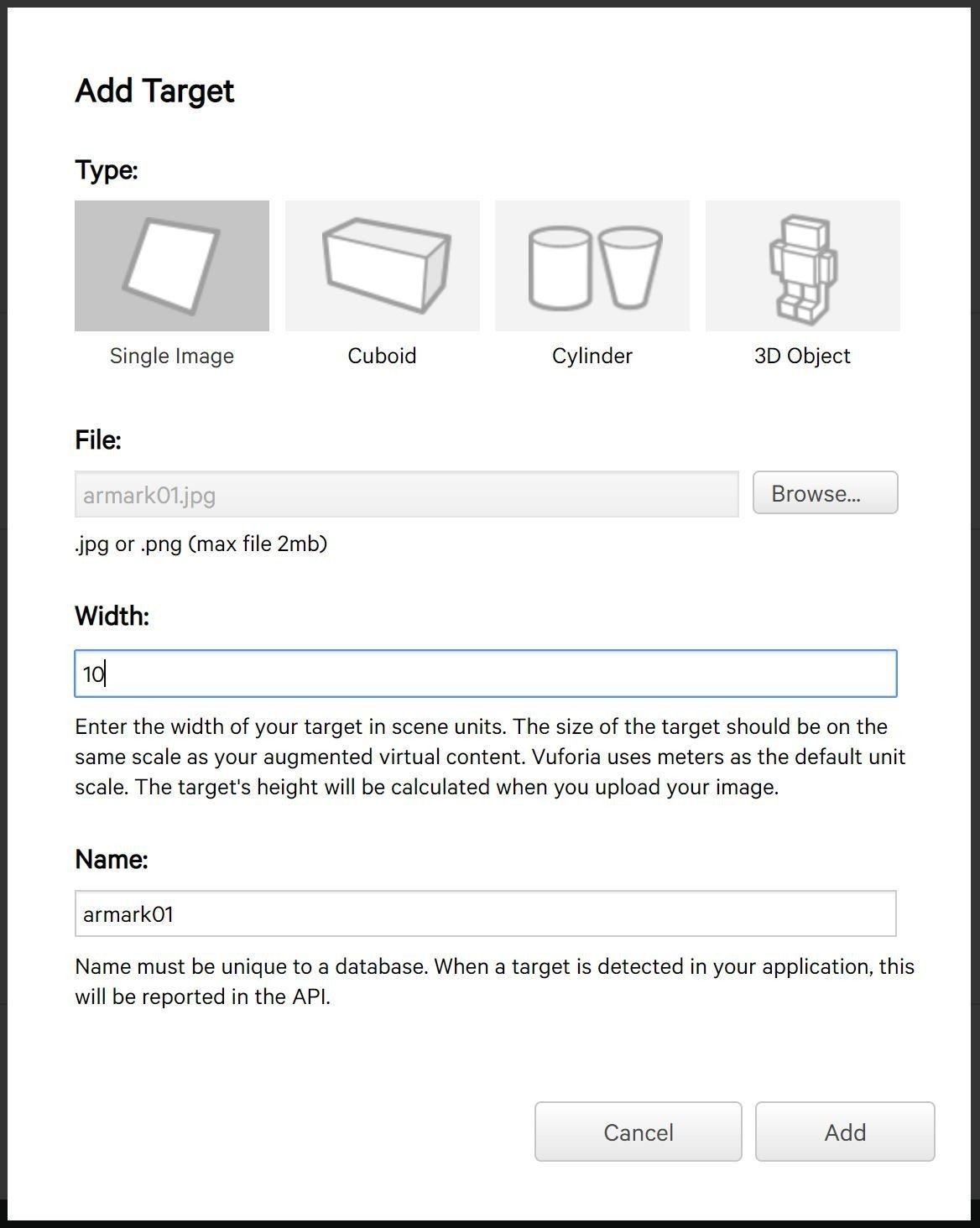
※余談※
Ratingの☆が多いほど認識精度が高いそうです。

登録したマーカーを選択し、Download Databaseをクリックします。

Unity Editorを選択します。

AR_test01.unitypackageというファイルが取得できます。これは後で使います。

5. Vuforiaでライセンスキーを作成しよう
License Manager -> Get Development Keyをクリックし、ライセンスキーを作成します。

AR_test01という名前で作成します。Confirmボタンをクリックすると作成されます。
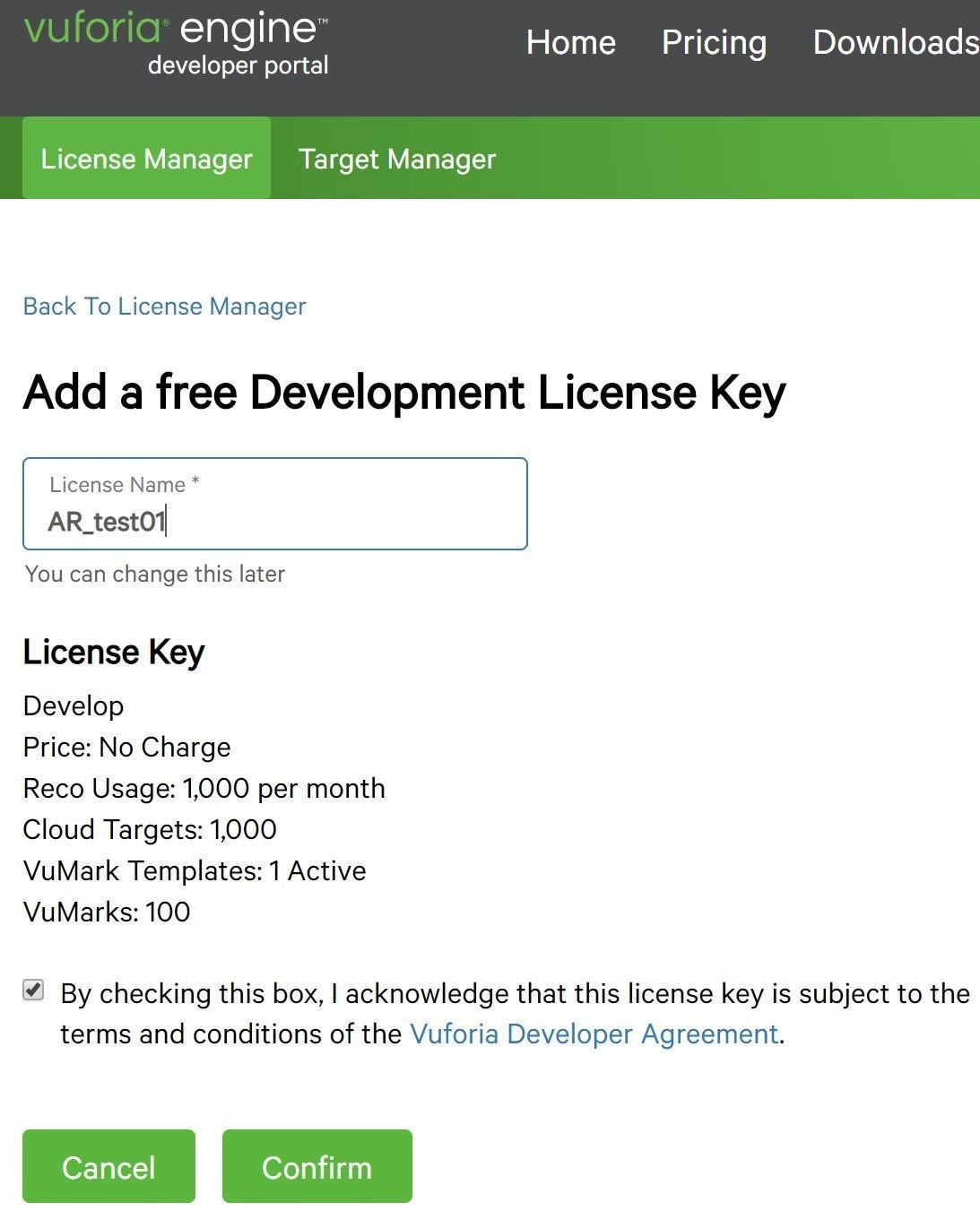
登録が成功すると一覧に表示されます。

Please copy the license key below into your appをコピーします(下図の青色部分)

6. Unityでプロジェクトを作成しよう
インストールしたUnityを起動し、プロジェクトを新規作成します。

3Dを選択し作成ボタンをクリックします。

7. ダウンロードしたパッケージをインポートしよう
Assets -> Import Package -> Custom Packgeをクリックします。

Vuforiaからダウンロードしておいたパッケージ(AR_test01.unitypackage)を選択します。

ARマーカーのファイル名(armark03_scaled.jpg)があることを確認したらImportをクリックします。

インポートが完了したらマーカーが登録されていることを確認します。Assets -> Editor -> Vuforia -> ImageTargetTextures -> AR_test01 にマーカーの画像があることを確認します。

8. Vuforiaを有効にしよう
Edit -> Project Settings をクリックします。
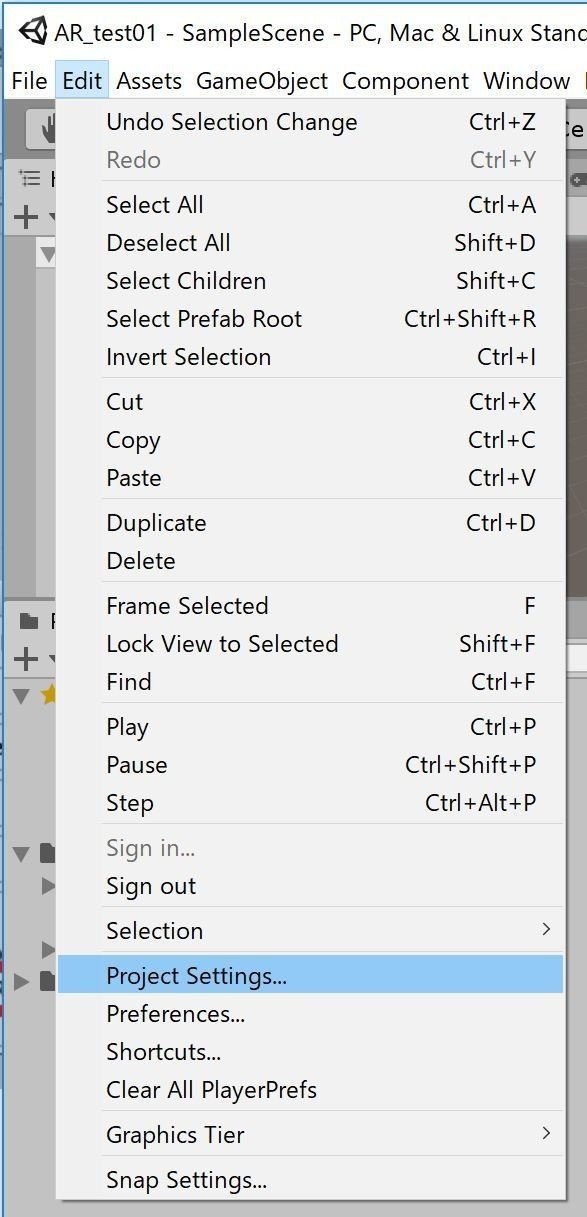
Player -> Vuforia Augmented Reality Supported にチェックします。チェックがついたら×で閉じます。(ちょっと時間かかるかも、気長に待つ)

9. メインカメラを削除しよう
Main Cameraを右クリックし、Deleteで削除します。

10. ARカメラ追加しコピーしたライセンスキーを登録しよう
GameObject -> Vuforia Engine -> AR CameraでARカメラを追加します。

追加したARカメラのInspectorのOpen Vuforia Engine configurationボタンをクリックします。

VuforiaConfigurationが開きます。

Add License Keyに、Vuforiaで作成したライセンスキーを登録します。

DatabaseがAR_test01であることを確認します。

11. オブジェクトを作ろう
GameObject -> Vuforia Engine -> Imageをクリックします。

ImageTarget が追加されます。
ImageTargetのInspectorを確認し、Image Target BehaviourのImage Targetが準備したARマーカーであることを確認します。

12. ARで表示する3Dオブジェクトを追加しよう
ImgeTargetを右クリックし、3D Object -> Cube をクリックします。

そのままでもいいのですが、大きさなどを少し変更します。
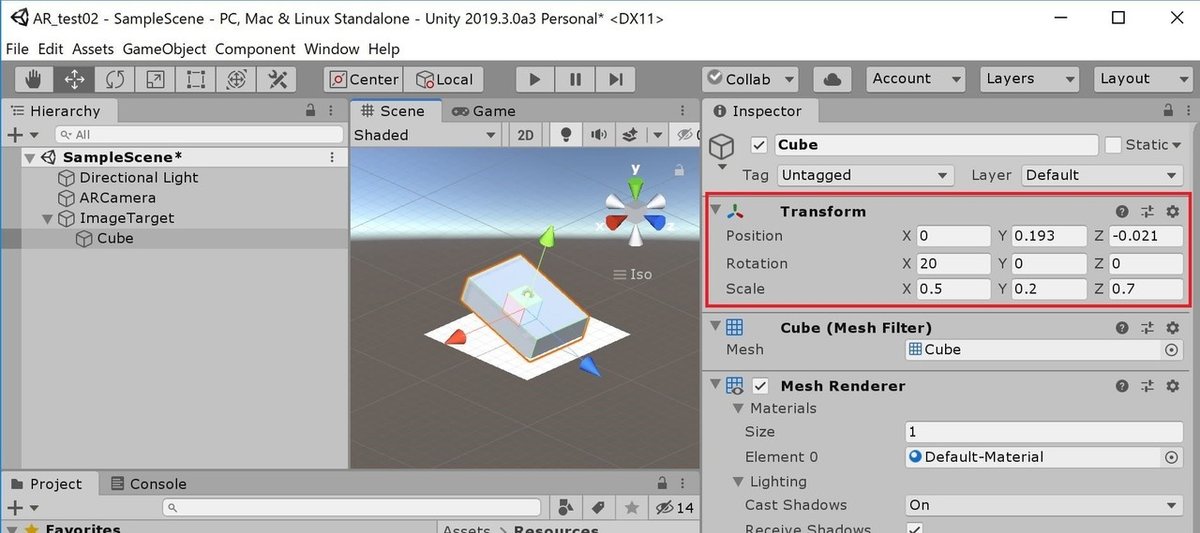
これで完成です。長ったですね、お疲れさまでした。
動かしてみよう
ARマーカーを準備します。今回はスマホでマーカーを表示します。

再生ボタンをクリックし、実行します。

カメラに映したスマホのARマーカーに、3Dオブジェクト(四角い豆腐みたいなもの)が表示されれば成功です。

さいごに
苦労しましたが、Unity + VuforiaでARする方法はなんとかわかりました。誰かの役にたてば幸いです。
こんな弱小ブログでもサポートしてくれる人がいることに感謝です。
